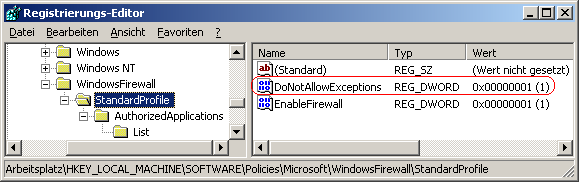|
Mit der Option "Keine Ausnahmen zulassen" bzw. "Alle eingehenden Verbindungen blockieren" auf der Registerkarte "Allgemein" der Windows-Firewallkomponente kann ein Administrator alle eingehenden Verbindungen blockieren. Dies ist besonders bei öffentlichen oder unsicheren Netzwerken empfehlenswert. Der folgende Schlüssel konfiguriert, ob eingehende Verbindungen zugelassen werden. Zusätzlich steht die Option für den Administratoren nicht mehr bereit.
So geht's:
- Starten Sie ...\windows\regedit.exe bzw. ...\winnt\regedt32.exe.
- Klicken Sie sich durch folgende Schlüssel (Ordner) hindurch:
HKEY_LOCAL_MACHINE
Software
Policies
Microsoft
WindowsFirewall
StandardProfile
Falls die letzten Schlüssel noch nicht existieren, dann müssen Sie diese erstellen. Dazu klicken Sie mit der rechten Maustaste in das rechte Fenster. Im Kontextmenü wählen Sie "Neu" > "Schlüssel".
- Doppelklicken Sie auf den Schlüssel "DoNotAllowExceptions".
Falls dieser Schlüssel noch nicht existiert, dann müssen Sie ihn erstellen. Dazu klicken Sie mit der rechten Maustaste in das rechte Fenster. Im Kontextmenü wählen Sie "Neu" > "DWORD-Wert" (REG_DWORD). Als Schlüsselnamen geben Sie "DoNotAllowExceptions" ein.
- Ändern Sie den Wert ggf. auf "0" (zulassen) oder "1" (nicht zulassen).
- Die Änderungen werden ggf. erst nach einem Neustart aktiv.
Hinweise:
- DoNotAllowExceptions:
0 = Alle Ausnahmen werden angewendet. Die Einstellung kann nicht geändert werden.
1 = Alle Ausnahmen werden ignoriert. Die Einstellung kann nicht geändert werden.
- Damit ein Administrator Ausnahmen für Verbindungen in der Systemsteuerung zulassen oder verweigern kann, müssen Sie den Schlüssel "DoNotAllowExceptions" wiederum löschen. Klicken Sie dazu auf den Schlüssel und drücken die Taste "Entf".
- Falls der Rechner einer Domäne angehört, dann müssen Sie anstelle von "StandardProfile" den Schlüssel "DomainProfile" verwenden.
- Ändern Sie bitte nichts anderes in der Registrierungsdatei. Dies kann zur Folge haben, dass Windows und/oder Anwendungsprogramme nicht mehr richtig arbeiten.
Versions-Hinweis:
- Diese Einstellung gilt erst ab Windows XP Service Pack 2 und höher.
|